Si vous avez plus de 40 000 contacts ou que vous rencontrez des erreurs lors de l’importation de votre liste de contacts dans Constant Contact, il peut être utile de vérifier la mise en forme, puis d’enregistrer votre feuille Excel (XLS, XLSX) en tant que fichier CSV (Comma Separated Value file). Les fichiers CSV ressemblent à des feuilles de calcul Excel, mais ils suppriment la mise en forme à l’origine de certaines erreurs d’importation.
| Le saviez-vous ? En les important dans Constant Contact, les fichiers CSV peuvent contenir jusqu’à un million de rangées de contacts ou 100 Mo de données si votre compte est activé. Les feuilles Excel et les fichiers TXT peuvent contenir jusqu’à 40 000 rangées de contacts ou 2 Mo de données. |
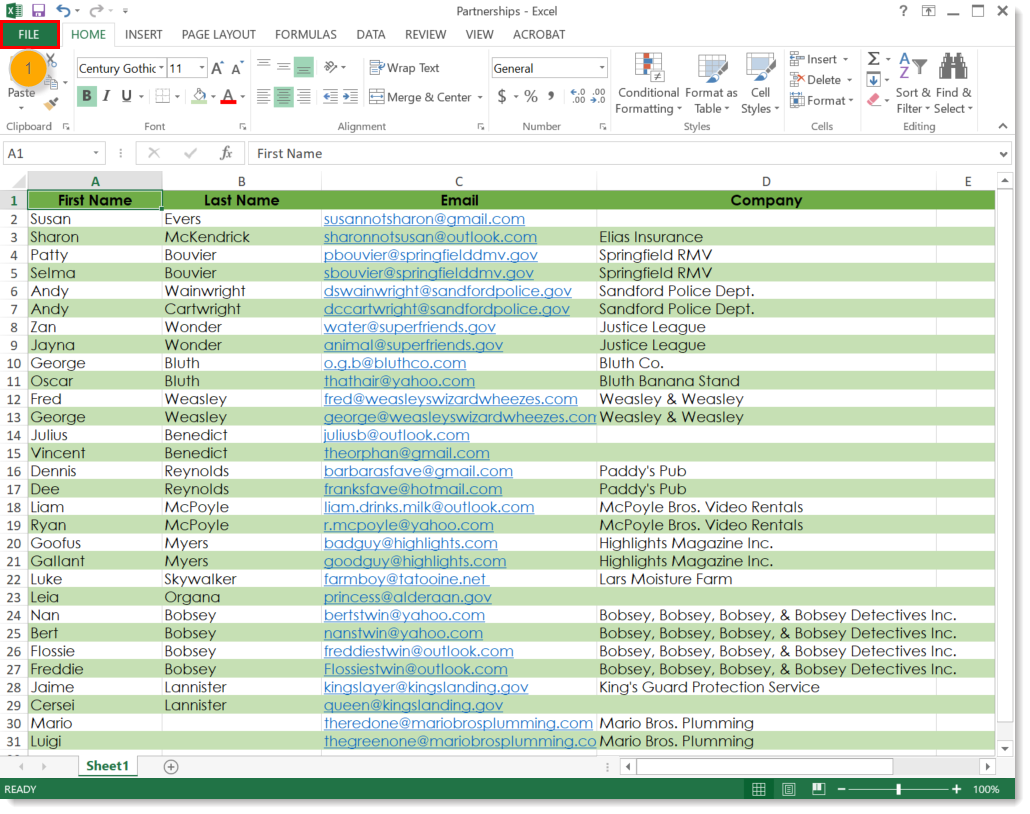

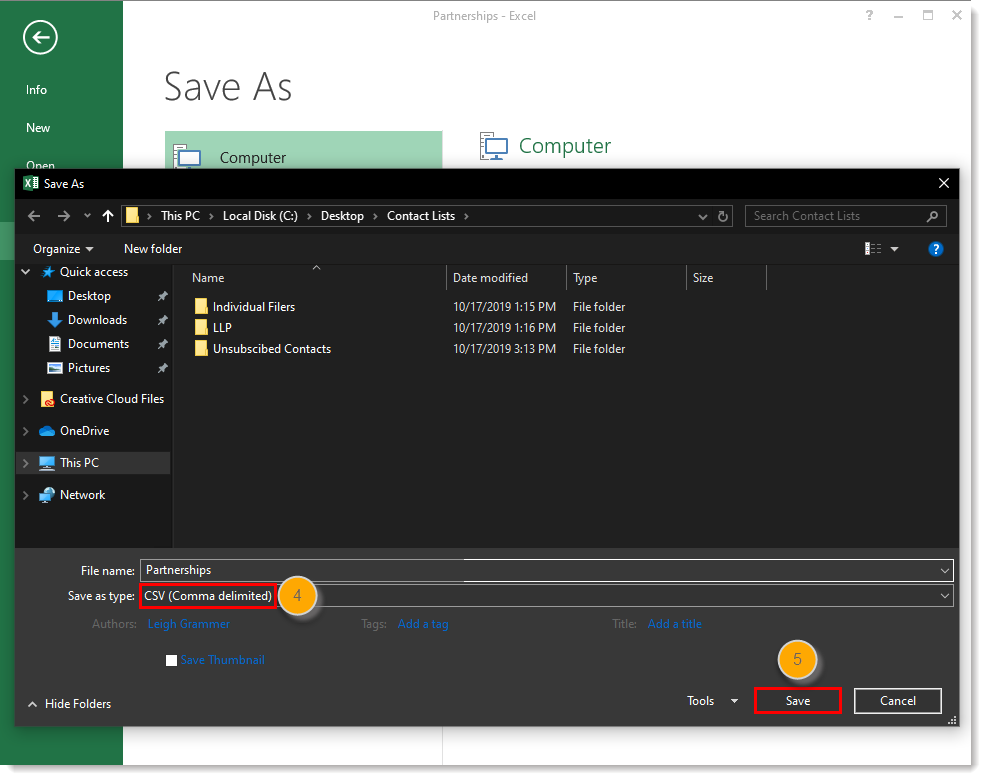
Lorsque vous ouvrez votre fichier CSV, il ressemble simplement à une feuille Excel, à l’exception que la mise en forme excessive est supprimée. Maintenant que vous avez enregistré votre fichier Excel au format CSV, importez votre liste de contacts dans Constant Contact. Pour de l’aide liée à l’utilisation de versions plus anciennes d’Excel, veuillez consulter l’assistance de Microsoft Office.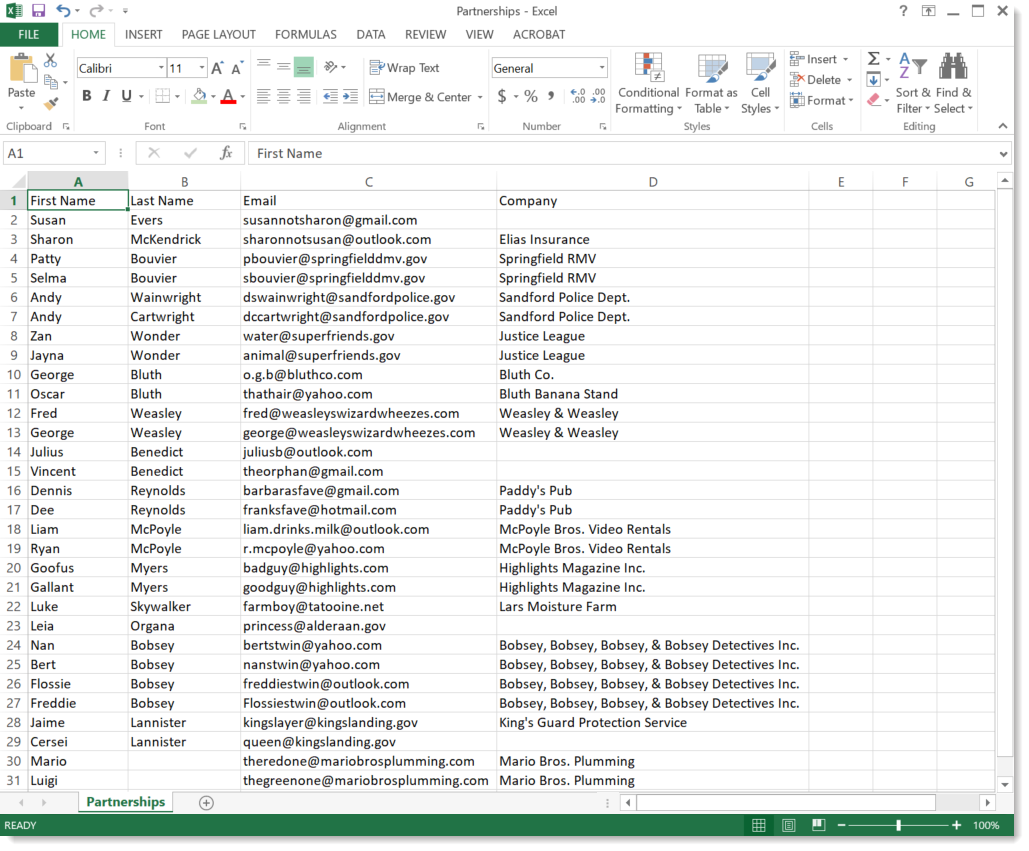
Tous les liens et informations sur les produits et services de sites tiers n’appartenant pas à Constant Contact sont mis à votre disposition gracieusement et ne doivent en aucun cas être interprétés comme de la promotion de notre part.
Copyright © 2021 · Tous droits réservés · Constant Contact · Privacy Policy